Se Microsoft borda for o seu navegador preferido, será difícil não notar o botão Bing no canto superior direito da interface do usuário. Originalmente chamado de “Discover” e agora denominado “Bing Chat”, selecionar o botão abre uma barra lateral bacana que permite pesquisas rápidas e Bate-papos baseados em IA com tecnologia ChatGPT.
No entanto, se você não achar o Bing Chat tão útil, não gostar das táticas agressivas da Microsoft ou acioná-lo com frequência involuntariamente, este tutorial mostrará como remover o botão Discover/Bing Chat do Microsoft Edge.
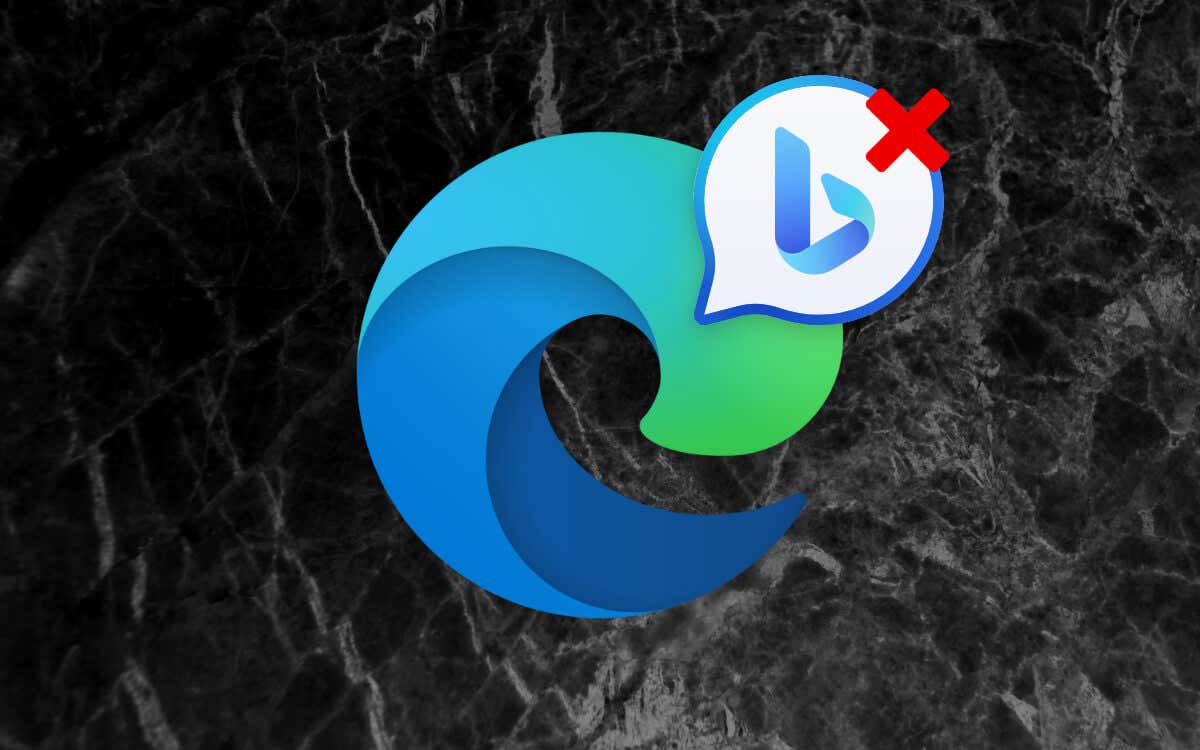
Desative o botão Bing Chat do Microsoft Edge nas configurações do navegador
Supondo que você tenha running the latest version of Microsoft borda no seu computador Windows, macOS ou Linux, a maneira mais rápida de desativar o botão Bing Chat é diretamente pelo console de configurações do navegador. Apenas:
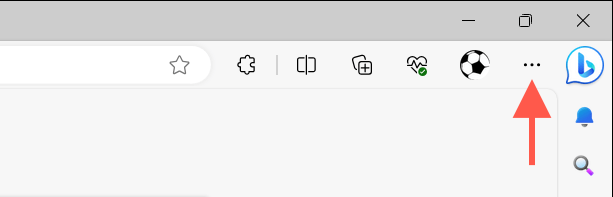
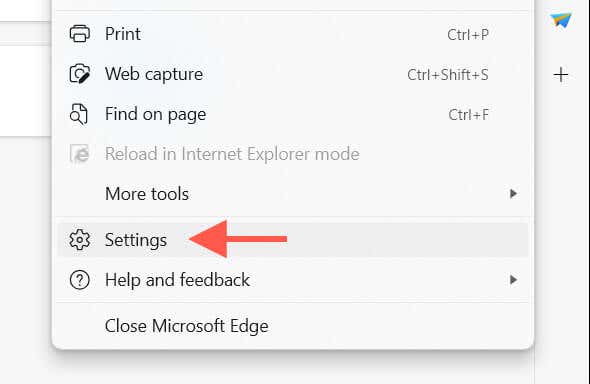
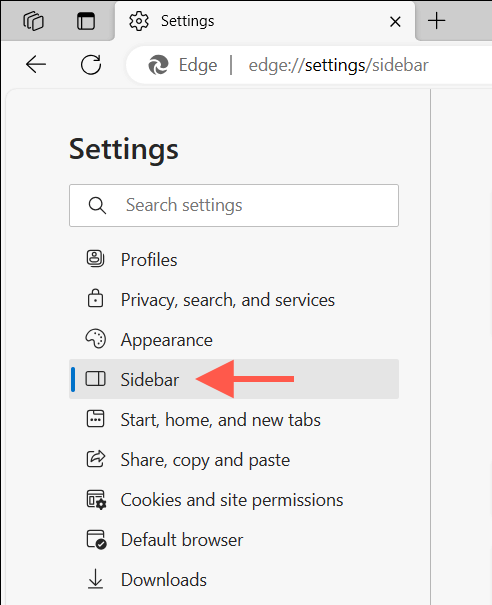
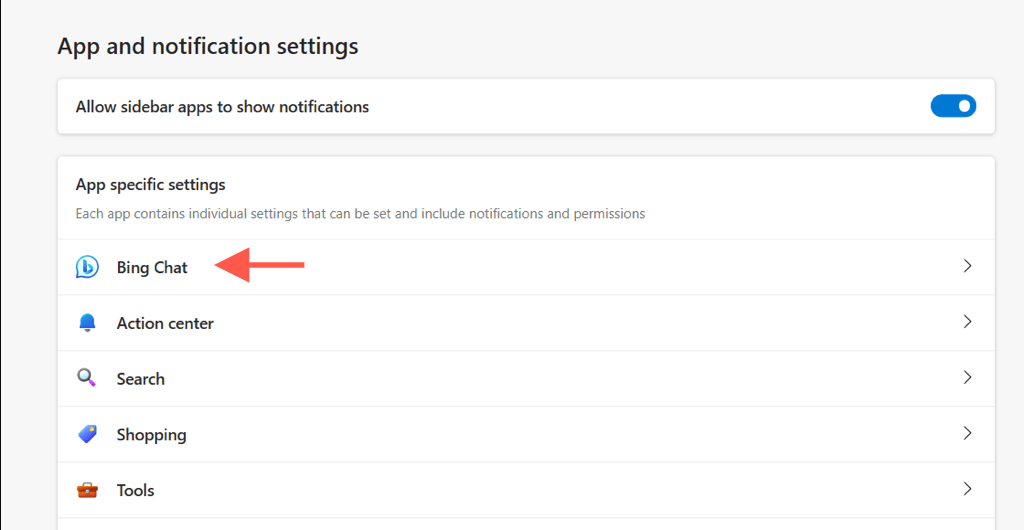
Observação: para manter o botão do Bing Chat intacto, mas evitar que o chatbot do Bing seja iniciado automaticamente para exibir sugestões de pesquisa, desative a sub Abrir automaticamente o Bing Chat na barra lateral-option.
Desativar o recurso Bing Chat/Discover em versões antigas do Edge
Versões mais antigas do Microsoft Edge (110 e anteriores) não oferecem uma configuração específica para desabilitar o Discover/Bing Chat. Em vez disso, o único método para fazer isso envolve editar o registro do sistema no Windows ou executar comandos por meio do Terminal macOS/Linux.
Observação: você também pode usar as soluções alternativas abaixo para remover o botão Discover/Bing Chat em versões mais recentes do navegador Edge.
Desativar ícone do Bing no Microsoft Edge — Windows 10 e 11
No Windows, você deve modificar o registro do sistema para desabilitar o botão Discover/Bing Chat no Microsoft Edge. Alterar incorretamente os valores do registro pode desestabilizar o sistema operacional, portanto, faça backup do registro do Windows antes de começar. Depois de fazer isso:.

Computador\HKEY_LOCAL_MACHINE\SOFTWARE\Policies\Microsoft

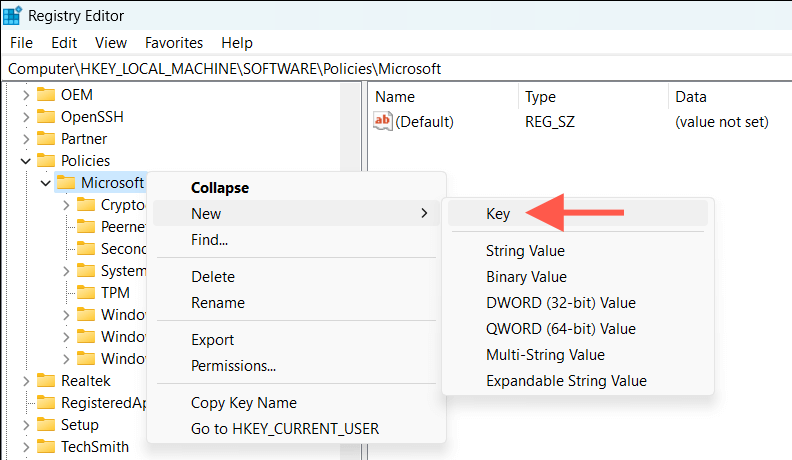
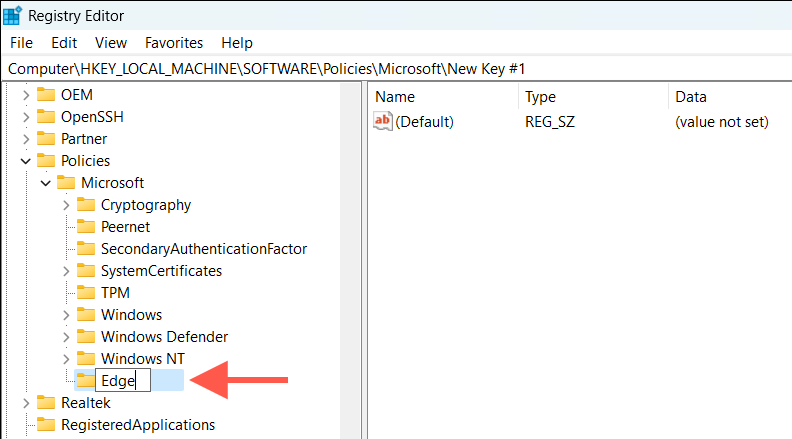
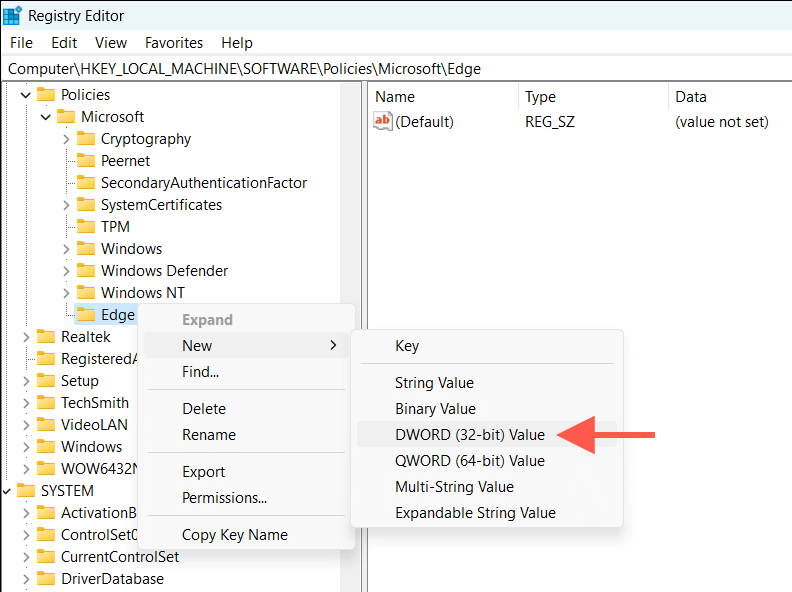
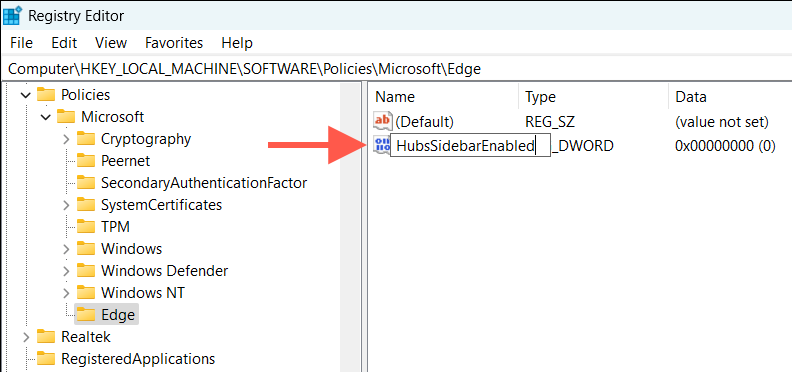
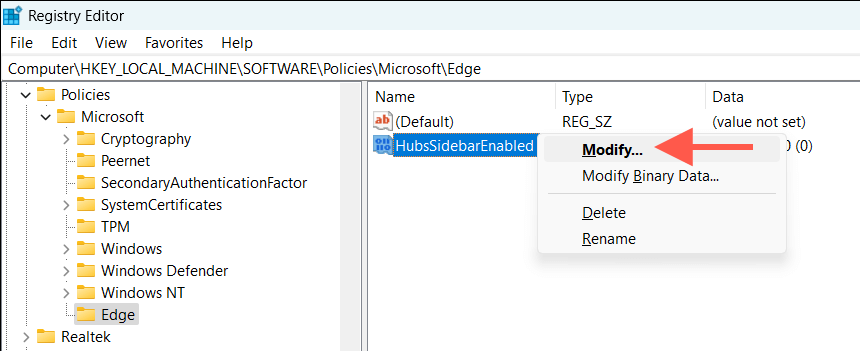
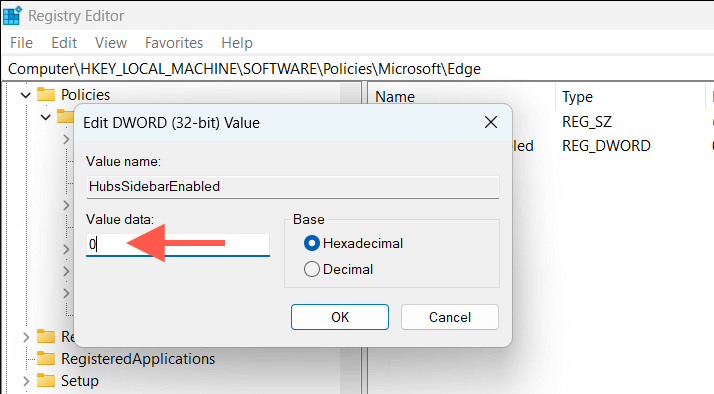
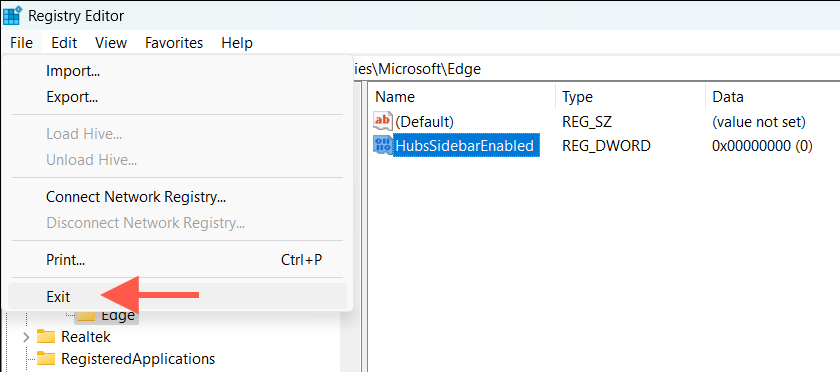
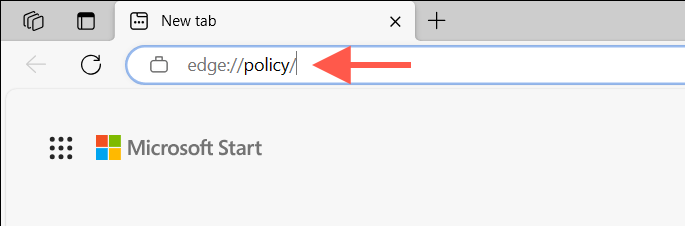
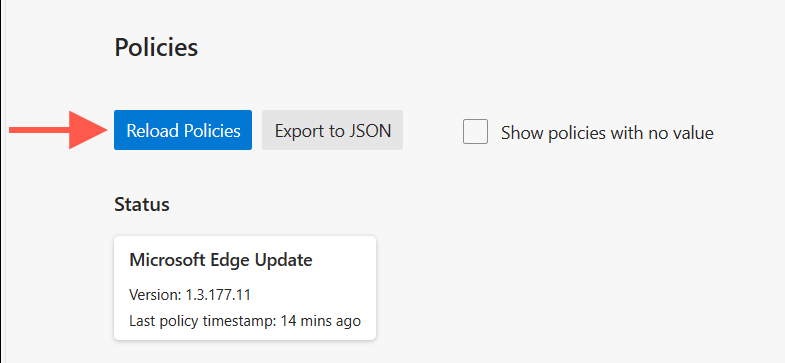
Dica: um método mais rápido para criar rapidamente a chave e o valor do registro a partir das etapas acima é executar um comando por meio de um console elevado do prompt de comando. Digite cmdno menu Iniciar, selecione Executar como administradore execute o seguinte:
REG ADD HKLM\Software\Policies\Microsoft\Edge /vHubsSidebarEnabled/t REG_DWORD /d 0
Remover botão Bing Discover no Microsoft Edge — Mac
No Mac, use o Terminal macOS para se livrar do ícone do Bing no Microsoft Edge. Veja como:
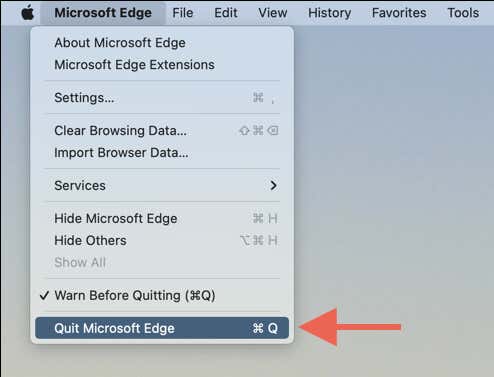
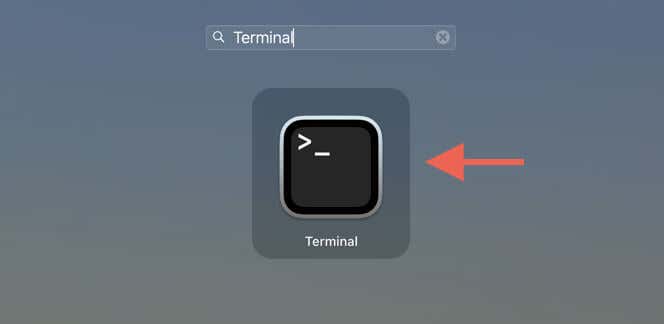
open-n -a “Microsoft Edge” –args —disable-features=msEdgeSidebarV2.
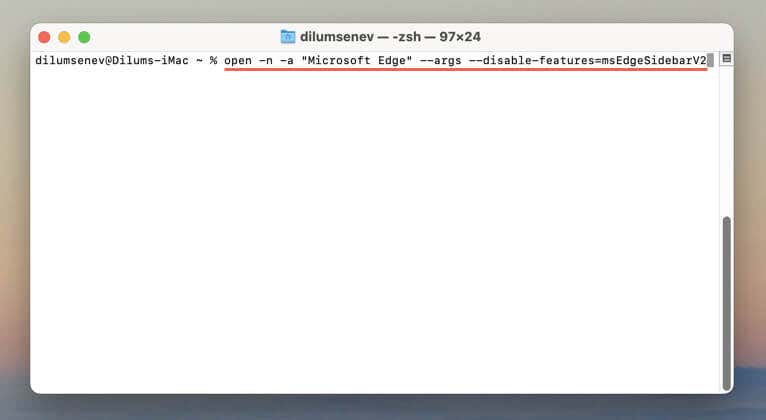
O Microsoft Edge deve ser iniciado automaticamente sem o botão Bing Chat. Se nada acontecer, execute os seguintes comandos no Terminal, um após o outro, e abra novamente o navegador:
Remover Botão Bing no Microsoft Edge — Linux
Você pode usar o console do Terminal na sua distribuição Linux para remover o botão Discover/Bing Chat do Microsoft Edge. Apenas:
microsoft-edge-stable —desativar recursos=msEdgeSidebarV2
Desativar o botão Bing no Microsoft Edge no iPhone
Assim como no desktop, o Microsoft Edge para iPhone e iPad vem com um botão Bing Chat em sua interface de usuário, no qual você pode confiar para pesquisas on-line assistidas por IA. Se desejar removê-lo:
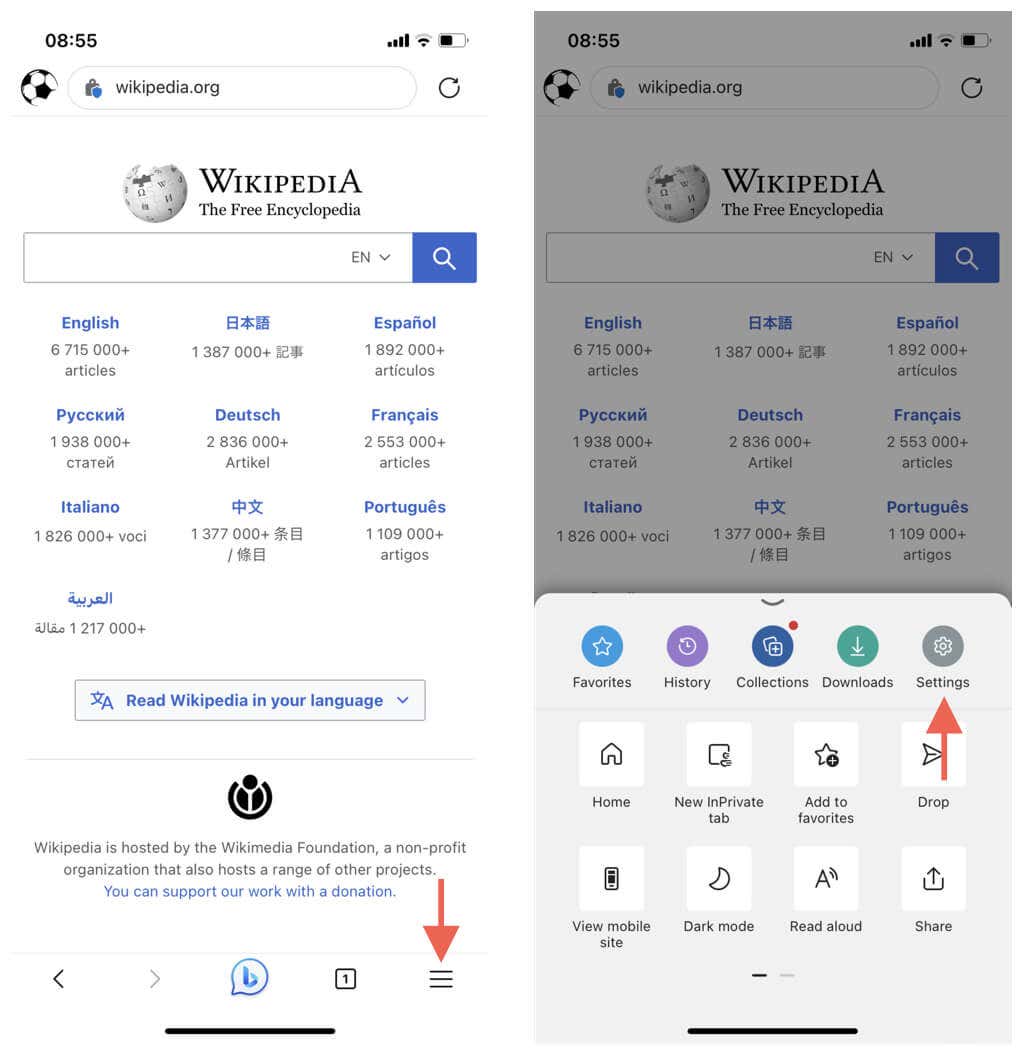
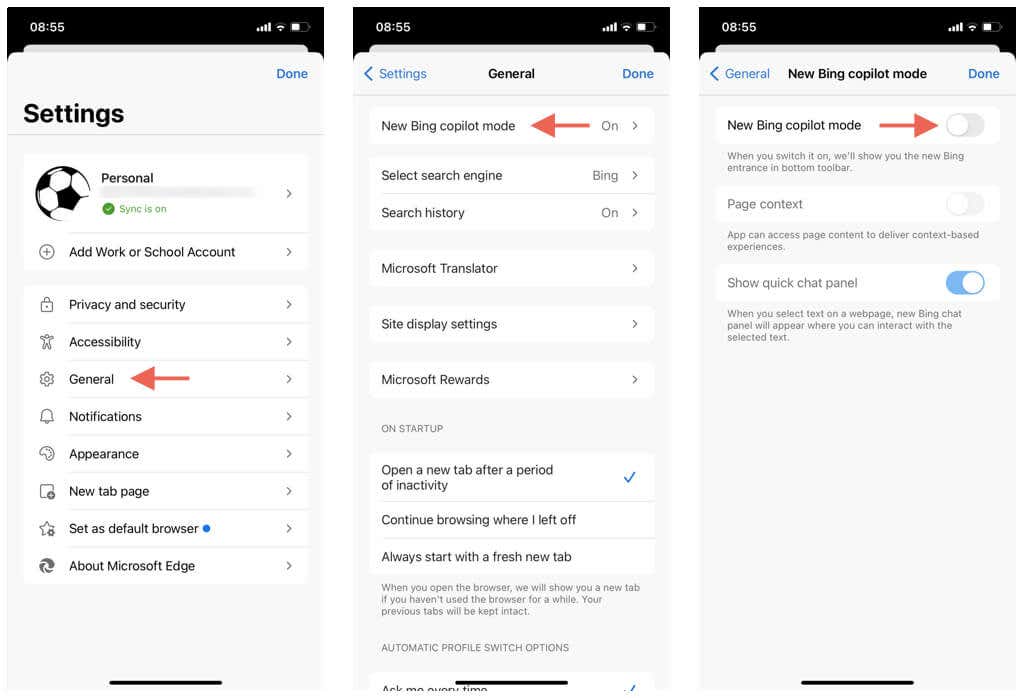
Desativar o botão Bing Discover no Microsoft Edge em Android
No momento em que este artigo foi escrito, o botão Bing Chat não estava incluído na versão Android do Microsoft Edge. Mas se estiver presente enquanto você lê isto, basta navegar até as configurações gerais do navegador e você provavelmente encontrará uma opção para desativá-lo.
Bing Chat não está Para todos
O Bing aprimorado por IA pode fornecer resultados de pesquisa excelentes, mas não é para todos. Felizmente, remover o botão Discover/Bing Chat do Microsoft Edge é bastante simples. A propósito, você sabia que poderia remova o Bing Chat da barra de tarefas do Windows 11?
.